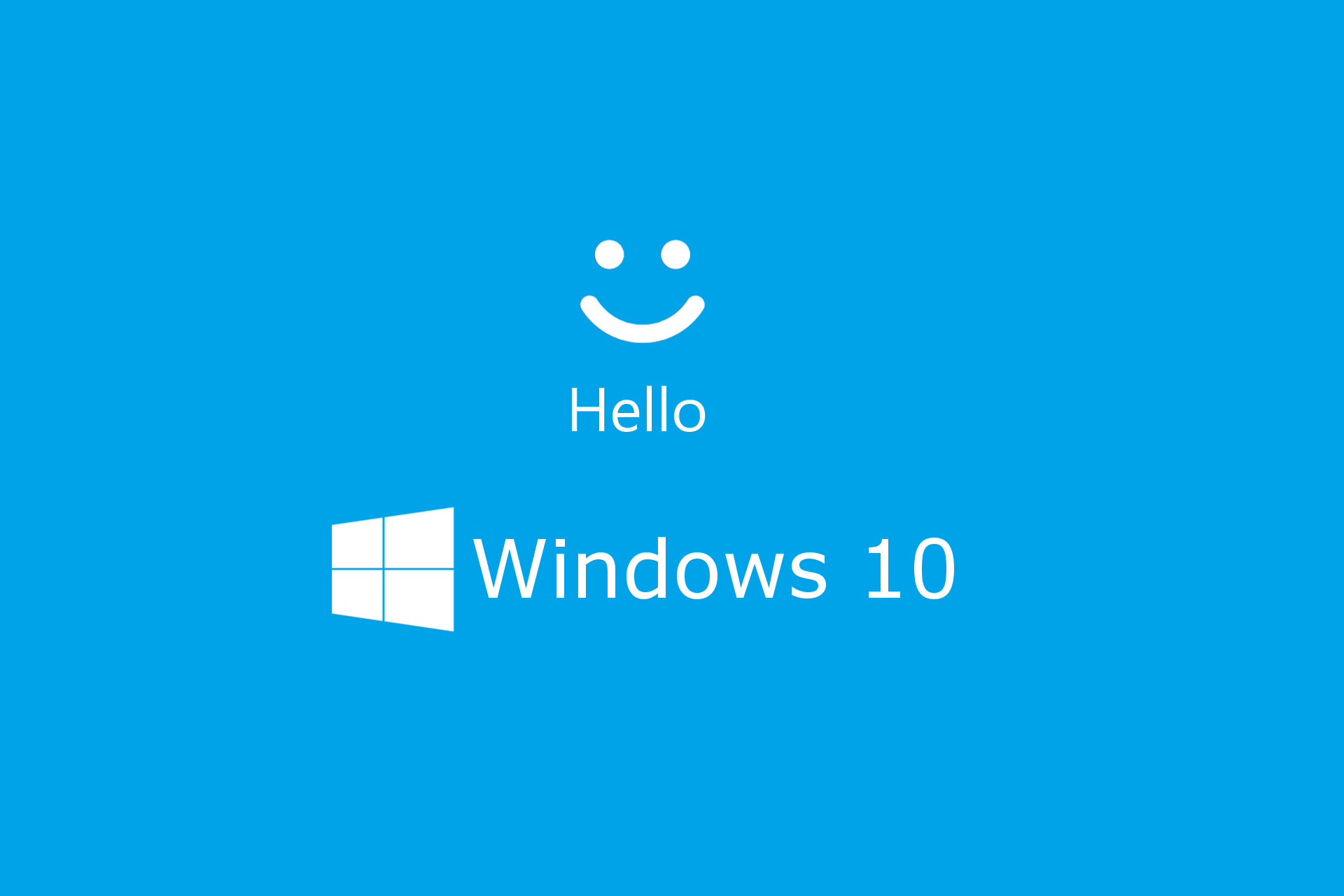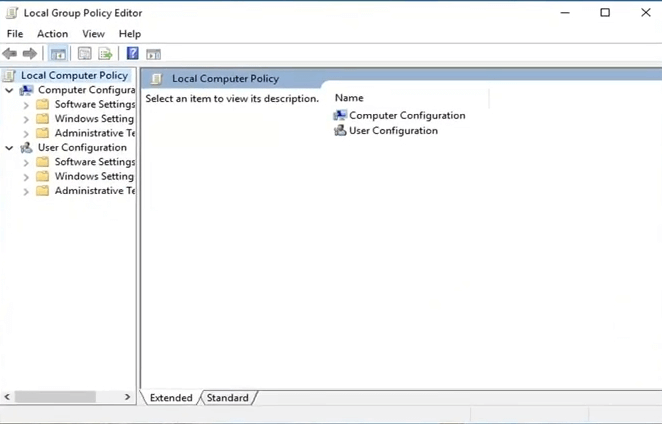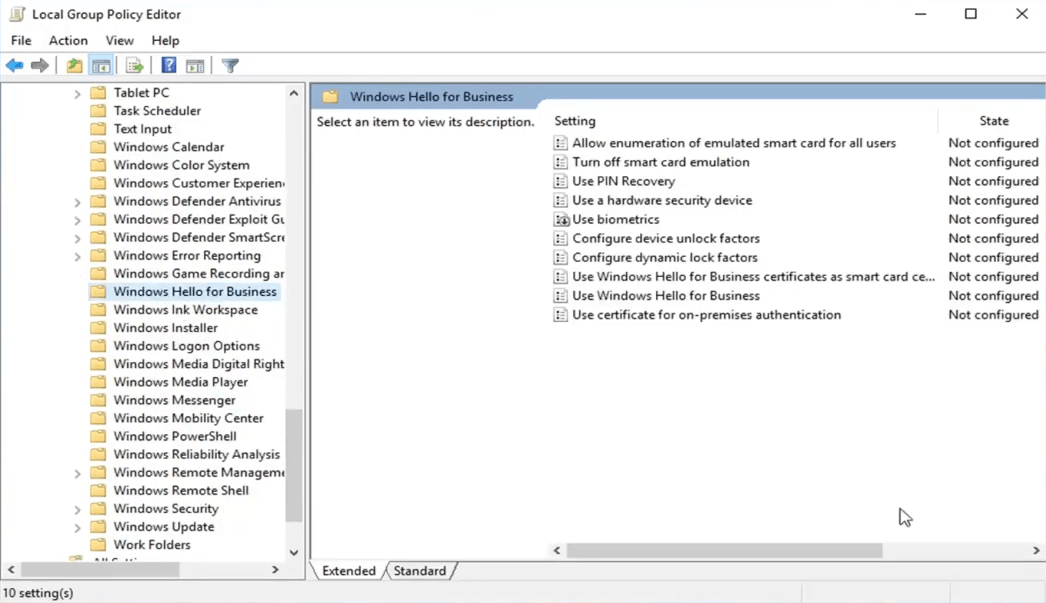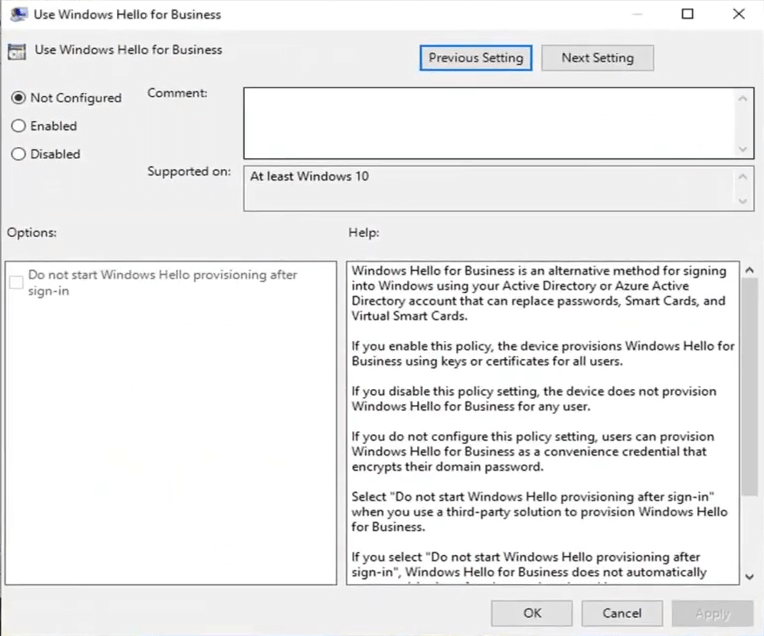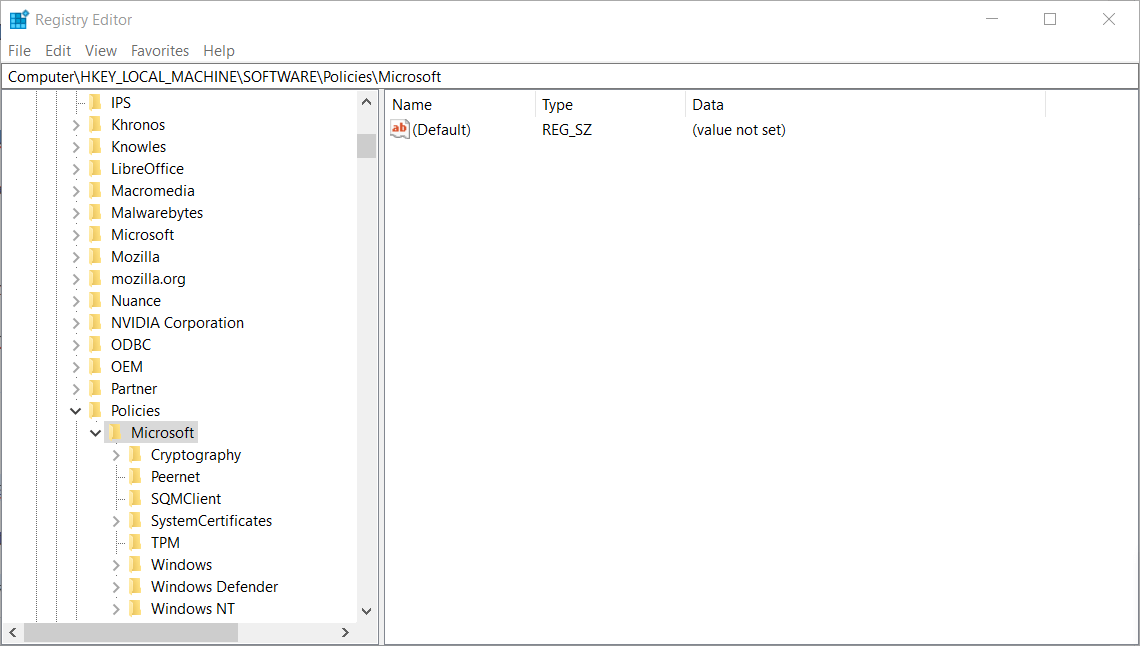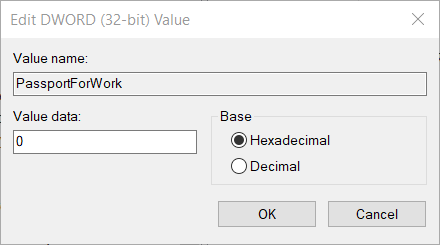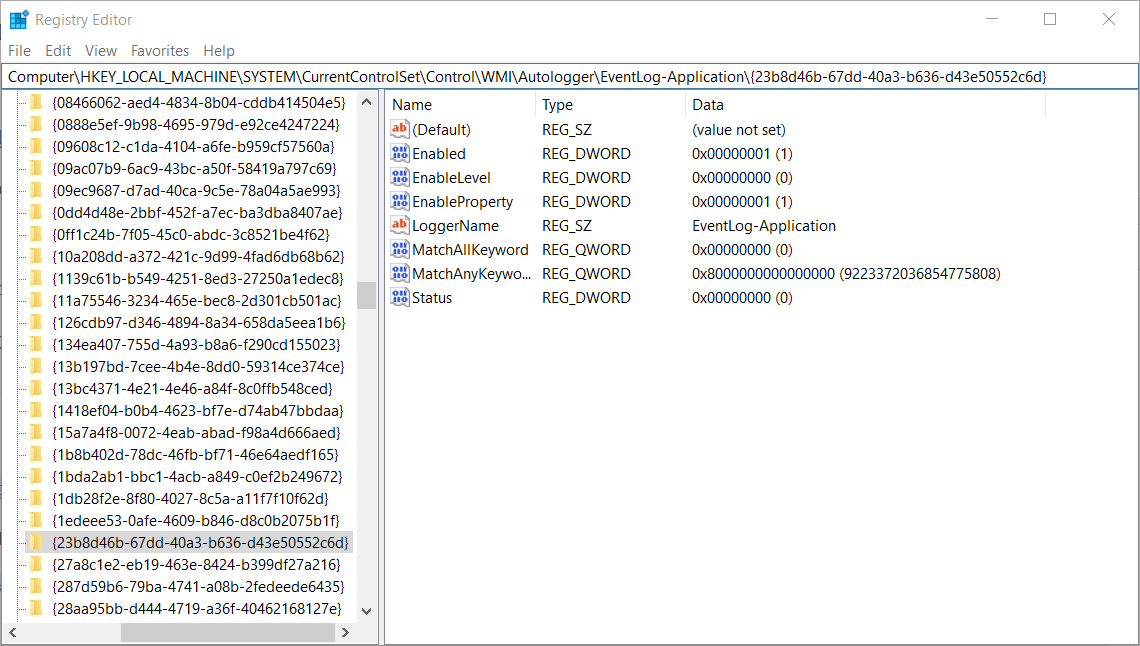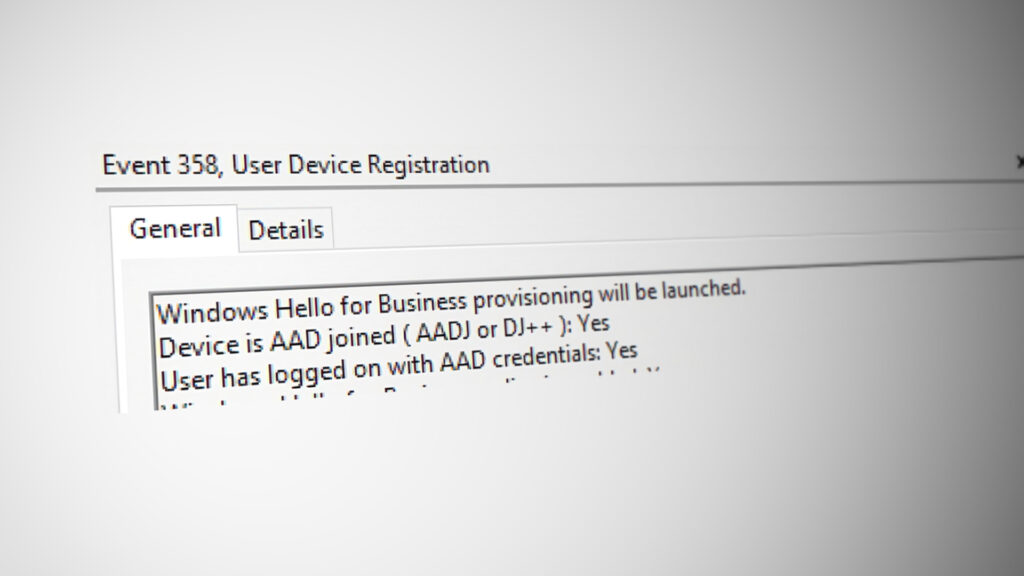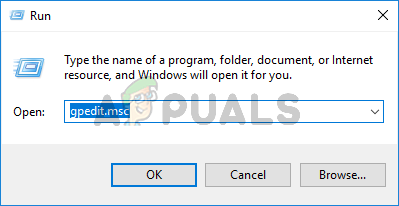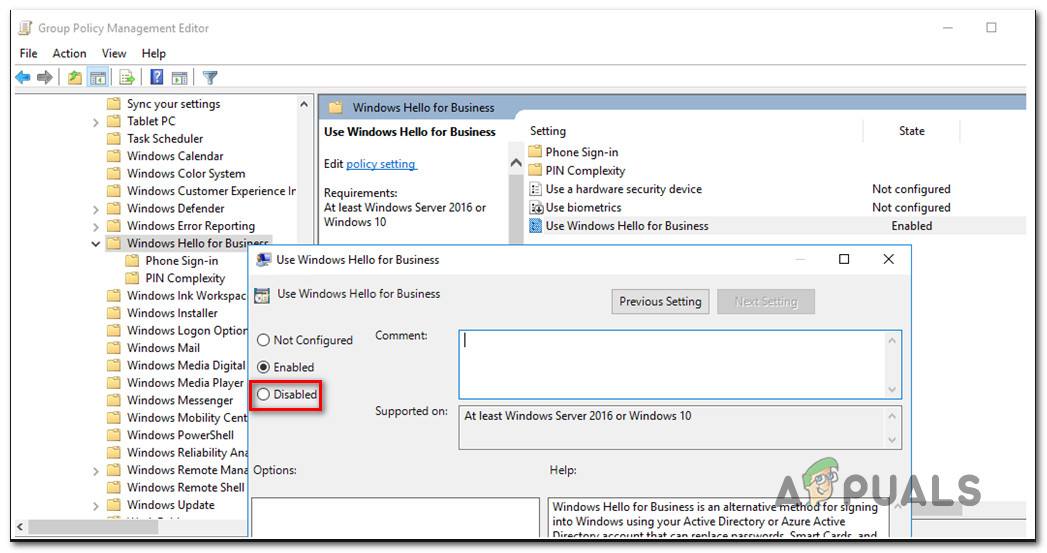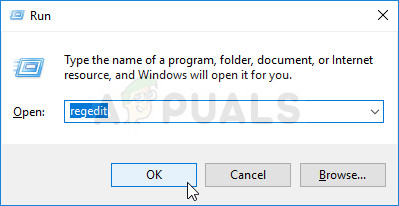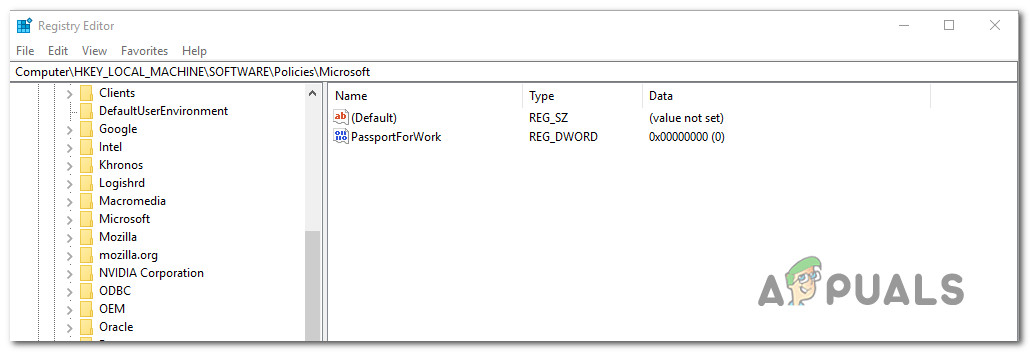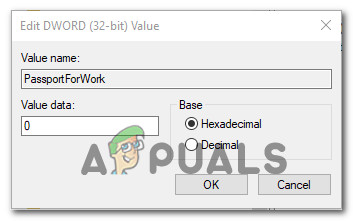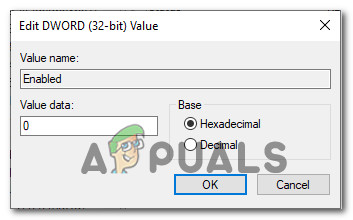by Matthew Adams
Matthew is a freelancer who has produced a variety of articles on various topics related to technology. His main focus is the Windows OS and all the things… read more
Updated on
- If you encountered the Windows Hello for Business provisioning will not be launched error, this guide will help you.
- To start the repair process, disable the Windows Hello feature with Group Policy Editor, and follow the next steps.
- If you want to see some more useful information, visit our detailed Accounts & Sign-in Hub.
- For more comprehensive fixes, don’t hesitate to bookmark our thorough Windows Hello section.
Windows Hello for Business gives some users an alternative biometric way to log in.
However, some users have posted on Microsoft’s support forum about a Windows Hello for Business provisioning will not be launched error message that Event Viewer logs.
Some users have also reported that their PCs freeze when that issue arises.
How do I fix the Windows Hello for Business provisioning error?
1. Disable Windows Hello with Group Policy Editor
Users with Windows 10 Pro or Enterprise editions can fix the Windows Hello for Business error with Group Policy Editor.
- First, press the Windows key + R keyboard shortcut, which will open Run.
- Enter gpedit.msc in the Open box, and click the OK option. Then the Group Policy Editor window will open.
- Expand the Computer Configuration category on the left of the window.
- Next, click
Administrative Templates/Windows Components/Windows Hello for Business (or Microsoft Passport)on the left of the window.
- Double-click Windows Hello for Business on the right side of Group Policy Editor to open the window shown directly below. Some users might need to double-click a Microsoft Passport policy instead.
- Click the Disabled radio button.
- Press the Apply button.
- Press the OK button to exit the policy window.
- Close the Group Policy Editor.
2. Edit the Microsoft registry key
- If you don’t have Group Policy Editor, try editing the registry instead. Open the Run accessory.
- Then type regedit and click OK to open the Registry Editor window.
- Next, open this registry key path: Computer/HKEY_LOCAL_MACHINE/SOFTWARE/Policies/Microsoft.
- Right-click an empty space on the right of the window and select the New > DWORD (32-bit) value options.
- Then enter PassportForWork as the title for the DWORD.
- Double-click the PassportForWork DWORD to open the window shown directly below.
- Input 0 in the Value data box.
- Click the OK option.
- Restart Windows after closing the Registry Editor.
3. Alternative registry fix
Some users have also said they’ve fixed the Windows Hello for Business provisioning will not be launched error with an alternative registry edit.
- Open this registry path:HKEY_LOCAL_MACHINE/SYSTEM/CurrentControlSet/Control WMI/Autologger/EventLog-Application/{23b8d46b-67dd-40a3-b636-d43e50552c6d}.
- Double-click the Enabled keyword to open its Edit window.
- Erase 1 from the Value data box.
- Input 0 as the replacement value.
- Select the OK option.
- Thereafter, close the Registry Editor.
- Restart Windows after editing the registry.
There aren’t many potential fixes for the Windows Hello for Business provisioning will not be launched error. However, the above resolutions are confirmed fixes for the error.
- Remove From My Forums
-
Question
-
Добрый день. Не получается довести до ума авторизацию по пин-коду в локальном развертывании WinHello с доверием на основе сертификатов.
Настраиваю все по статье майкрософт:
https://learn.microsoft.com/ru-ru/windows/security/identity-protection/hello-for-business/hello-deployment-cert-trustИмеется доменная среда AD на win server 2019. Имеется PKI и ADFS тоже на 2019 win server, подняты на отдельных виртуальных машинах. Согласно статье на PKI создал новые шаблоны. Раздал нужные права для этих шаблонов и опубликовал их.
Согласно политики, контролеры домена успешно выпустили себе сертификаты kerberos. На ADFS была включена проверка подлинности на основе сертификатов. Задана настройка центра регистрации сертификатов на ADFS командой в PowerShell, что указанно
в инструкции. Так же в дополнительных методах проверки пользователей на ADFS поставил галку Проверка подлинности сертификата. Как понимаю это нужно что бы ADFS выступал как MFA на основе сертификатов. В ранее созданную группу WinHello был добавлен
пользователь и тестовые компьютеры. Эта группа по инструкции имеет разрешение выпуска сертификата на шаблон проверки подлинности winhello. Учетная запись adfs, которая стартует саму службу федерации, так же имеет права на выпуск сертификатов
для шаблона агента регистрации. Была создана политика согласно инструкции, которая включает winhelo и распространяется на тестового пользователя и рабочие станции. Политика на компе и пользователе применяется, видно через gpresult. Но подготовка
WinHello не запускается при логировании пользователя. Тесты проводил как и на физической станции (ноут, свежий, имеется TPM 2.0) так и на виртуальной машине(добавлял модуль TPM, в устройствах отображается).Пробовал в политике включать winhelo не только для пользователя, но и для компьютера. Включал абсолютно все в плане, пин кода, биометрии и тд. Тоже не помогло. Если зайти настройки вариантов входа, то при выборе ПИН-код для WInHello пишет
ошибку, что устройство не соответствует требованием вашей организации Win Hello. Так же в зависимости от применых политик бывает ошибка «Этот вариант входа доступен только при подключении к сети организации».В логах на ADFS в журналах/AD FS/Admin есть собития 1021.
Во время запроса маркера OAuth возникла ошибка.
Дополнительные данные
Сведения об исключениях:
Microsoft.IdentityServer.Web.Protocols.OAuth.Exceptions.OAuthJWTBearerException: MSIS9426: получен недопустимый запрос JWT Bearer OAuth. Полезные данные JWT Bearer должны содержать «scope».
в Microsoft.IdentityServer.Web.Protocols.OAuth.OAuthToken.OAuthJWTBearerRequestContext.ValidateJWTBearer()
в Microsoft.IdentityServer.Web.Protocols.OAuth.OAuthToken.OAuthJWTBearerRequestContext.ValidateCore()В логан на машине пользователя в журналах/Microsoft/Windows/User Device Registration/Admin есть события 360
Подготовка Windows Hello для бизнеса не будет запущена.
Устройство присоединено к службе AAD (AADJ или DJ++): Yes
Пользователь вошел в систему с помощью учетных данных AAD: Yes
Политика Windows Hello для бизнеса включена: Yes
Включена подготовка после входа для компонента «Windows Hello для бизнеса»: Yes
Локальный компьютер соответствует требованиям к оборудованию Windows Hello для бизнеса: Yes
Пользователь не подключен к компьютеру через удаленный рабочий стол: Yes
Сертификат пользователя для локальной политики проверки подлинности включен: Yes
К компьютеру применяется политика enrollment authority.
Облачное доверие для локальной политики проверки подлинности включено: No
У учетной записи пользователя есть облачный TGT: Not Tested
Дополнительные сведения см. на странице https://go.microsoft.com/fwlink/?linkid=832647.И так же там имеется ошибка 362
Подготовка Windows Hello для бизнеса не будет запущена.
Устройство присоединено к службе AAD (AADJ или DJ++): Yes
Пользователь вошел в систему с помощью учетных данных AAD: Yes
Включена политика использования функции «Windows Hello для бизнеса»: Yes
Включена подготовка после входа для функции «Windows Hello для бизнеса»: Yes
Локальный компьютер соответствует требованиям к оборудованию, предусмотренным для функции «Windows Hello для бизнеса»: Yes
Пользователь не подключен к компьютеру через функцию удаленного рабочего стола: Yes
Включена политика применения сертификата пользователя для локальной проверки подлинности: Yes
Конечная точка регистрации сертификата для входа пользователя предприятия готова: Not Tested
Шаблон сертификата для входа пользователя предприятия: No ( 2 : StateNoTemplate )
Пользователь успешно прошел проверку подлинности в корпоративной службе маркеров безопасности: Yes
Метод регистрации сертификата: enrollment authority
Подробные сведения см. здесь: https://go.microsoft.com/fwlink/?linkid=832647.-
Edited by
Wednesday, May 24, 2023 10:31 AM
-
Edited by

Начинаем разбираться
Скриншот сообщения:
Собственно вопрос — как отключить данное предупреждение? На форуме Microsoft нашел способ — работает он или нет, к сожалению сказать не могу, у меня нет такого предупреждения. Как я понимаю — нужно отключить Windows Hello for Business, и это сделать можно через Редактор локальной группой политики. Итак, зажимаем кнопки Win + R, пишем в окошко команду:
gpedit.msc
Откроется редактор. Переходим сюда: Конфигурация компьютера > Административные шаблоны > Компоненты Windows > Windows Hello для бизнеса:
В этом разделе, справа будут настройки:
В результате должно получится так:
Если у вас в этом окне будет больше трех опций — попробуйте и их отключить.
Важно! Оказалось настройка есть также и в разделе Конфигурация пользователя. То есть путь такой же, но только Конфигурация пользователя:
У меня лично здесь опций нет:
Будут опции — пробуйте отключать.
На форуме Ru Board был найден еще один способ
Один юзер на форуме написал — если отключение Windows Hello for Business не помогает, попробуйте в реестре отключить. Запустите реестр — зажмите Win + R, напишите команду:
regedit
Перейдите по этому адресу:
HKEY_LOCAL_MACHINE\SOFTWARE\Microsoft\Windows\CurrentVersion\WINEVT\Channels\Microsoft-Windows-User Device Registration/Admin
Два раза нажимаем по параметру Enabled:
Значение меняем на 0:
Данный способ был написан на форуме 12-12-2017, работает ли он сейчас — неизвестно. Надеюсь — работает.
Надеюсь информация помогла. Удачи.
На главную!
04.02.2019
Windows Hello — это новая функция в операционной системе Windows 10, которая позволяет вам аутентифицироваться на устройствах с помощью встроенных или внешних биометрических методов. Однако, на практике иногда возникают проблемы с запуском Windows Hello для бизнеса, и это может быть очень раздражающе.
Если подготовка Windows Hello для бизнеса не запускается, это может быть вызвано несколькими причинами. Во-первых, возможно, ваше устройство не поддерживает данную функцию. Некоторые старые компьютеры или устройства с ограниченными возможностями могут не иметь необходимых датчиков или аппаратного обеспечения для использования Windows Hello.
Во-вторых, проблемы с запуском могут возникать из-за неправильной настройки или коррумпированных файлов. В этом случае, вам может потребоваться обновить драйверы или переустановить Windows Hello для бизнеса. Иногда, ярлык или ссылка на Windows Hello может быть удален или поврежден, и вам нужно будет установить его заново.
В-третьих, проблема может быть связана с настройками безопасности на вашем устройстве или в сети организации. Некоторые компании могут иметь руководства и политики, которые ограничивают использование Windows Hello для бизнеса в определенных сценариях или на определенных устройствах. В таком случае, вам следует обратиться к администратору системы для получения дополнительной информации и помощи в решении проблемы.
В заключение, если подготовка Windows Hello для бизнеса не запускается, это может быть вызвано несколькими факторами, такими как отсутствие поддержки на устройстве, проблемы с настройками или безопасностью. Решение проблемы может потребовать обновления драйверов, переустановки или обращения к администратору системы. Не стоит паниковать, ведь существуют различные способы исправить данную проблему и наслаждаться функциональностью Windows Hello для бизнеса.
Содержание
- Что происходит, когда подготовка Windows Hello для бизнеса не запускается?
- Ошибка подготовки
- Отсутствие совместимого оборудования
- Проблемы со сетью
- Неактуальное программное обеспечение
- Проблемы с драйверами
- Заблокированный доступ
- Недостаточные привилегии
- Компрометация безопасности
Что происходит, когда подготовка Windows Hello для бизнеса не запускается?
Однако иногда пользователи могут столкнуться с проблемой, когда подготовка Windows Hello для бизнеса не запускается. Это может быть вызвано несколькими причинами:
1. Отсутствие требуемого оборудования:
Для использования Windows Hello необходимо наличие совместимого оборудования, например, камеры для сканирования лица или сканера отпечатков пальцев. Если ваше устройство не обладает таким оборудованием, подготовка Windows Hello для бизнеса не запустится.
2. Ошибки в драйвере или настройках устройства:
Если у вас есть совместимое оборудование, но подготовка Windows Hello для бизнеса все равно не запускается, проблема может быть связана с драйвером или настройками устройства. Убедитесь, что у вас установлен последний драйвер для вашего оборудования и что все настройки правильно настроены.
3. Политики безопасности:
В некоторых случаях подготовка Windows Hello для бизнеса может быть блокирована из-за настроек безопасности в вашей организации или установленной групповой политики. Если вы не можете запустить подготовку, обратитесь к администратору системы или службе поддержки для получения помощи.
Итак, когда подготовка Windows Hello для бизнеса не запускается, первым делом убедитесь, что ваше устройство имеет необходимое оборудование. Если оно есть, проверьте драйверы и настройки устройства. Если проблема остается, обратитесь за помощью к администратору или службе поддержки.
Ошибка подготовки
Ошибка подготовки может возникнуть по разным причинам. Некоторые из наиболее распространенных проблем включают:
- Отсутствие совместимого оборудования
- Проблемы со сетью
- Неактуальное программное обеспечение
- Проблемы с драйверами
- Заблокированный доступ
- Недостаточные привилегии
- Компрометация безопасности
Все эти проблемы могут помешать правильной работе подготовки Windows Hello для бизнеса. Давайте рассмотрим каждую из них более подробно.
Отсутствие совместимого оборудования
Для использования Windows Hello необходимо наличие определенного оборудования, такого как камера с поддержкой распознавания лица или сканера отпечатков пальцев. Если ваше устройство не обладает необходимым оборудованием, подготовка Windows Hello не будет запускаться.
Проблемы со сетью
При подготовке Windows Hello может возникнуть проблема с подключением к сети или поиском необходимых ресурсов. Убедитесь, что ваше устройство подключено к сети и вы имеете доступ к Интернету.
Неактуальное программное обеспечение
Если ваша операционная система или другое необходимое программное обеспечение не обновлены до последней версии, это может привести к проблемам при подготовке Windows Hello. Убедитесь, что все установленное программное обеспечение на вашем устройстве обновлено.
Проблемы с драйверами
Устаревшие или поврежденные драйвера устройства могут вызывать проблемы с подготовкой Windows Hello. Проверьте, что все драйверы на вашем устройстве обновлены и работают правильно.
Заблокированный доступ
Подготовка Windows Hello может быть заблокирована администратором или политиками безопасности, чтобы предотвратить использование данной функции на устройстве. В таком случае, обратитесь к системному администратору для разрешения этой проблемы.
Недостаточные привилегии
Если у вас нет достаточных привилегий администратора, вы не сможете выполнить подготовку Windows Hello на вашем устройстве. Попросите администратора предоставить вам необходимые права или помочь выполнить эту задачу.
Компрометация безопасности
Если на вашем устройстве уже произошла компрометация безопасности или установлен вредоносный софт, подготовка Windows Hello может быть затруднена или невозможна. В таком случае, рекомендуется провести полное сканирование вашего устройства антивирусным программным обеспечением и удалить обнаруженные угрозы.
Some Windows users have been looking for ways to disable Windows Hello after seeing a warning message inside the Event Viewer saying that “Windows Hello for Business provisioning will not be launched“. Affected users are reporting that they see constant errors of this kind (regardless if Windows Hello is being used or not). The issue is not specific to a particular Windows version as it’s reported to occur on Windows 7, Windows 8.1 and Windows 10.
What is causing the “Windows Hello for Business provisioning will not be launched“?
We investigated this particular issue by looking at various user reports and the repair strategies that most affected users have used to resolve this particular error message in Event Viewer. Based on our investigations, there are several different scenarios that are known to trigger this particular issue:
- Windows Hello for Business policy is Enabled – This Local Group Policy is known to cause constant Event Viewer errors related to Windows Hello. Most affected users have reported that the errors have stopped appearing once they used the Local Group Policy Editor or Registry Editor to disable it.
- Log Provide is enabled for Windows Hello – Log Provider needs to be enabled in order for the error events to be generated. You can also get rid of the error messages related to Windows Hello by disabling Log provisioning. But doing this is the equivalent of masking the issue instead of treating it.
If you’re looking for a method that will prevent the “Windows Hello for Business provisioning will not be launched” error from filling up your Event Viewer, this article will provide you with several troubleshooting strategies. Down below, you’ll discover several different repair strategies that other users in a similar situation have used to get the issue resolved.
For the best results, follow the methods in the order that they are presented since they are ordered by efficiency and severity. One of them is bound to resolve the issue in your particular scenario.
Method 1: Modify the Windows Hello policy
As some users have reported, there is one method that will allow you to enforce a policy on your machine that will ensure that the “Windows Hello for Business provisioning will not be launched” error will no longer fill up your Event Viewer.
There are two different policies that you need to adjust in order to ensure that the issue is resolved. Here’s how to modify the WIndows Hello policy in order to prevent the Event Viewer message from appearing again:
- Press Windows key + R to open up a Run dialog box. Then, type “gpedit.msc” and press Enter to open up the Local Group Policy Editor.
Type gpedit.msc and Press Enter To Open Group Policy Editor Note: If you get an error message while typing this command, it’s probably because your Windows version doesn’t include the Group Policy Editor. In this case, you can follow this article (here) to install the Local Group Policy Editor on Windows 10.
- Once you get inside the Local Group Policy Editor, use the left-hand pane to navigate to the following location:
Computer Configuration > Administrative Templates > Windows Components > Microsoft Passport for Work (or Windows Hello for Business). Then, mover over to the right pane and double click on Use Microsoft Passport for Work (or Use Windows Hello for Business) and set the policy to Disabled.Setting the Use Windows Hello for Business policy to Disabled Note: In order to ensure that the error is preventing from appearing again, disable it from the following location also: User Configuration > Administrative Templates > Windows Components > Microsoft Passport for Work (or Windows Hello for Business )
- Restart your computer and see if your Event Viewer has stopped showing errors about Windows Hello for Business.
If you’re still seeing new instances of the “Windows Hello for Business provisioning will not be launched” error or this method wasn’t applicable, move down to the next method below.
Method 2: Using Registry Editor to disable the PassportforWork policy
If the first method was not applicable or you didn’t want to the GPedit utility, you can replicate the same step from the Registry Editor. This way, you’ll ensure that you’ll not see any new Event Viewer events with “Windows Hello for Business provisioning will not be launched” error.
But keep in mind that the change will only be applicable to one computer. If you’re experiencing the error on multiple computers from the same network, Method 1 is preferable.
Here’s what do to disable the PasswordforWork policy using the Registry Editor:
- Press Windows key + R to open up a Run dialog box. Then, type “regedit” and press Enter to open up the Registry Editor. When prompted by the UAC (User Account Control), click Yes to grant administrative privileges.
Running the Registry Editor - Once you get inside the Registry Editor, use the left-hand side to navigate to the following location:
Computer\HKEY_LOCAL_MACHINE\SOFTWARE\Policies\Microsoft - When you reach that location, move over to the right-hand pane, right-click on a free space and choose New > Dword (32-bit) value and name it PassportForWork.
Creating the PassportForWork policy - Double-click on PasswordForWork and set the value data to 0 to disable Windows Hello for Business and click Ok to confirm.
Setting the value data of PassportForWork to 0 - Close Registry Editor and restart your computer to see if this procedure has been successful.
At the next startup, check your Event Viewer and see if there are new “Windows Hello for Business provisioning will not be launched” error. If you’re still seeing new error events, move down to the next method below.
Method 3: Disabling the Log Provider for Windows Hello
Another reason why you might see constant Event Viewer events with the message “Windows Hello for Business provisioning will not be launched” error is that your machine doesn’t have the necessary hardware to logging on with Hello.
In this case, the only applicable method is to follow the steps below to disable the Log Provider for Windows Hello. This will stop any associated events from being logged, which will spare you from receiving any new error messages in Event Viewer.
Note: Keep in mind that this method will only mask the problem, not fix it. So even if you’ll stop receiving “Windows Hello for Business provisioning will not be launched” errors, it will be because the Log Provide will be disabled not because the issue was resolved.
Here’s a quick guide on disabling Log Provider for Windows Hello via Registry Editor:
- Press Windows key + R to open up a Run dialog box. Then, type “regedit” and press Enter to open up Registry Editor.
Running the Registry Editor - Inside the Registry Editor, use the navigation bar (left-hand side pane) to paste the following location and get there instantly or navigate to it manually:
Computer\HKEY_LOCAL_MACHINE\SYSTEM\CurrentControlSet\Control\WMI\Autologger\EventLog-Application\{23b8d46b-67dd-40a3-b636-d43e50552c6d} - Once you get there, move over to the right-hand side and double-click on the Enable DWORD. Next, set the Enable DWORD to 0 in order to disable the log provider for Windows Hello.
Set the Value data of Log Provider to 0 - Close the Registry Editor and restart your computer to force the changes to take effect.
- At the next startup, you should no longer see new Event Viewer errors related to Windows Hello.
Kevin Arrows
Kevin Arrows is a highly experienced and knowledgeable technology specialist with over a decade of industry experience. He holds a Microsoft Certified Technology Specialist (MCTS) certification and has a deep passion for staying up-to-date on the latest tech developments. Kevin has written extensively on a wide range of tech-related topics, showcasing his expertise and knowledge in areas such as software development, cybersecurity, and cloud computing. His contributions to the tech field have been widely recognized and respected by his peers, and he is highly regarded for his ability to explain complex technical concepts in a clear and concise manner.